最新下载
热门教程
- 1
- 2
- 3
- 4
- 5
- 6
- 7
- 8
- 9
- 10
三星S5如何将文件移动到私密模式?S5文件移动到私密模式方法
时间:2022-11-14 22:23:37 编辑:袖梨 来源:一聚教程网
注:以下步骤需在私密模式下操作。
打开私密模式方法:双指下拉屏幕顶帘-点击【私密模式】-输入解锁图案即可。
1. 在待机页面下,点击右下方的【应用程序】。
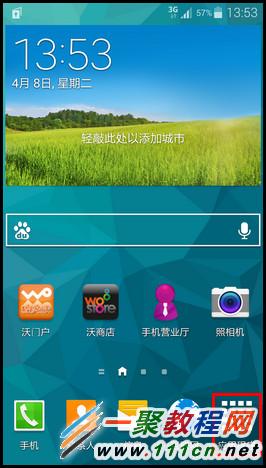
2. 点击【我的文件】。
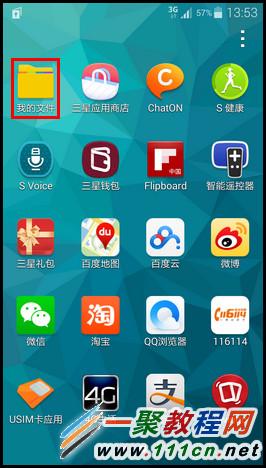
3. 选择【设备存储】。
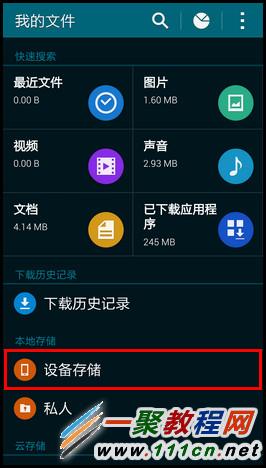
4. 点击右上角的【菜单】图标。
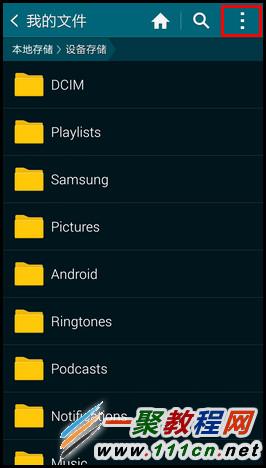
5. 在出现的菜单中,点击【选择】。
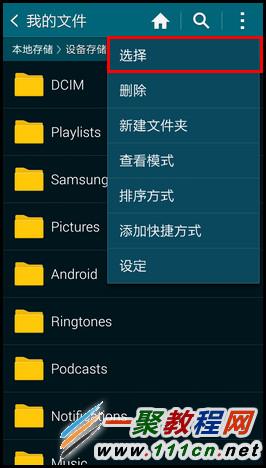
6. 将需要移动的文件打钩,然后点击右上角的【菜单】图标。(此处以“Pictures”文件夹为例)
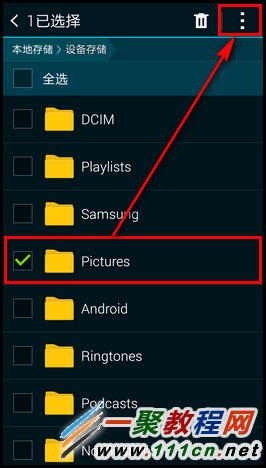
7. 选择【移动】。
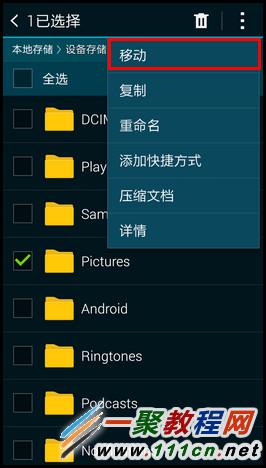
8. 选择【私人】。
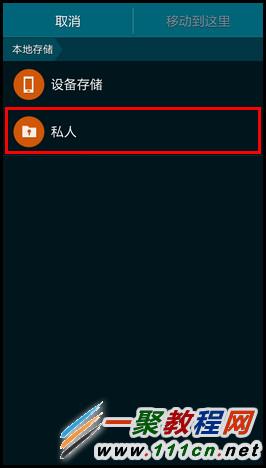
9. 点击【移动到这里】即可。
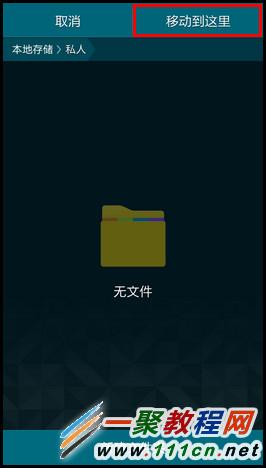
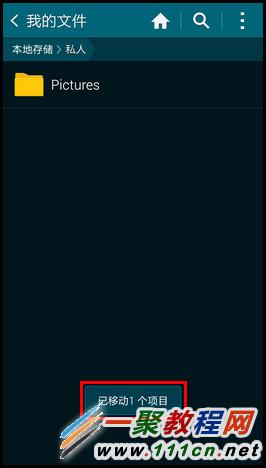
10. 设置完毕后,再次回到普通模式,我的文件中就看不到被隐藏的文件夹了,如下图:
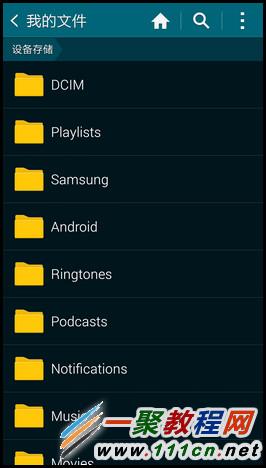
相关文章
- 支付宝花呗冻结了如何解冻 12-07
- 腾讯会议同时录制音频文件怎么设置 12-07
- 抖音直播怎么放音乐 12-07
- 哔哩哔哩重力感应旋转屏幕在什么地方打开 12-07
- 高德地图怎么分享路线给微信好友 12-07
- 海棠文学城网站入口2023 12-07














